Việc chuyển đổi từ hệ điều hành iOS sang Android thường đi kèm với nhiều thách thức, đặc biệt là khi di chuyển dữ liệu nhạy cảm như mật khẩu. Mặc dù Apple không cung cấp giải pháp một chạm để chuyển trực tiếp mật khẩu, thuthuatmobile.net khẳng định bạn hoàn toàn có thể thực hiện quá trình này một cách an toàn và hiệu quả. Bài viết này sẽ hướng dẫn chi tiết từng bước để di chuyển tất cả mật khẩu đã lưu từ iPhone sang điện thoại Android một cách suôn sẻ, giúp bạn tiếp tục trải nghiệm công nghệ mà không gặp trở ngại.
Xuất Mật Khẩu Đã Lưu Từ iPhone (Qua macOS)
Quá trình chuyển mật khẩu từ iPhone sang Android ban đầu có thể phức tạp hơn dự tính, do Apple không hỗ trợ việc chuyển trực tiếp mật khẩu giữa các thiết bị. Theo kinh nghiệm của chúng tôi, phương án tối ưu nhất là thực hiện việc xuất mật khẩu thủ công thông qua một thiết bị Mac.
Vì không có cách nào để xuất mật khẩu trực tiếp từ iPhone, bạn cần dựa vào máy Mac. Dưới đây là cách bạn có thể xuất tất cả mật khẩu đã lưu trên iPhone vào một file CSV một cách dễ dàng và an toàn bằng máy Mac:
- Trên máy MacBook, nhấp vào biểu tượng Apple (hình quả táo) ở góc trên cùng bên trái màn hình. Chọn Cài đặt Hệ thống (System Settings).
- Đảm bảo bạn đã đăng nhập vào máy Mac bằng cùng tài khoản iCloud đang sử dụng trên iPhone chứa mật khẩu cần xuất.
- Chọn tab Mật khẩu (Passwords) ở cột bên trái.
- Nhập mật khẩu máy Mac để xác minh danh tính và truy cập danh sách mật khẩu.
- Chọn tất cả các mật khẩu hiển thị, nhấp vào biểu tượng ba chấm (menu tùy chọn) ở phía trên cùng, sau đó chọn Xuất tất cả mật khẩu (Export All Passwords).
- Xác nhận lựa chọn bằng cách nhấp Xuất mật khẩu (Export Passwords).
- Lưu file CSV này vào một thư mục an toàn và dễ tìm trên máy Mac của bạn.
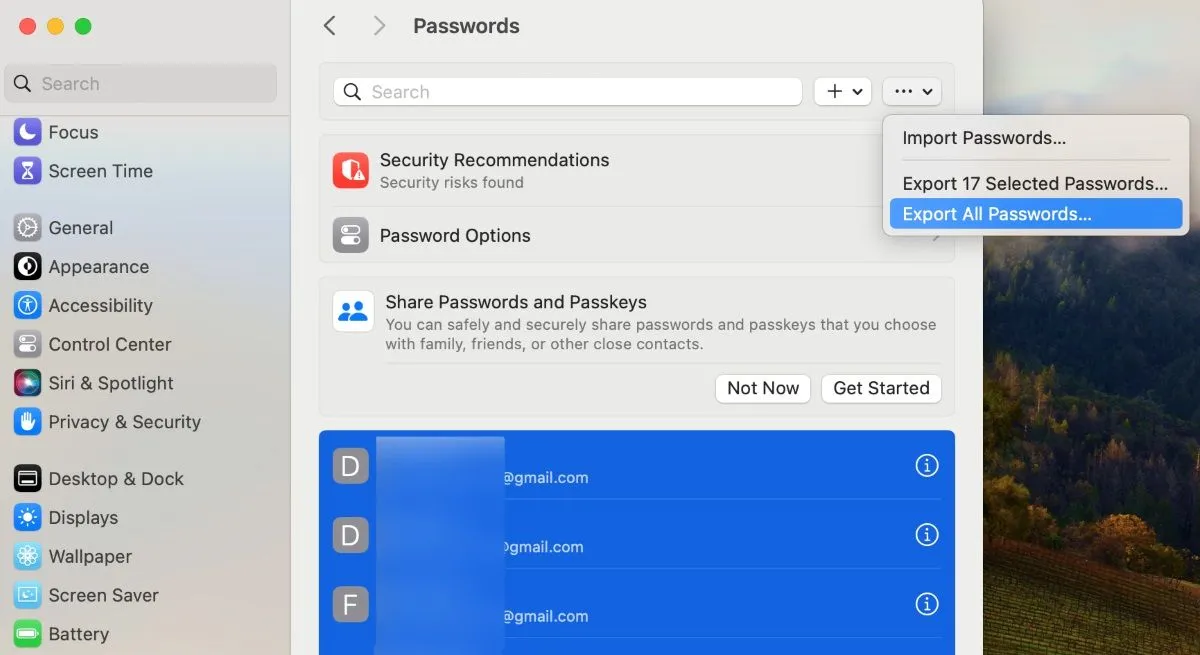 Cách xuất mật khẩu từ iPhone trên MacBook
Cách xuất mật khẩu từ iPhone trên MacBook
Nhập Mật Khẩu Vào Điện Thoại Android (Qua Tài Khoản Google)
Sau khi đã có trong tay file CSV chứa tất cả mật khẩu từ iPhone, việc nhập chúng vào điện thoại Android lại trở nên đơn giản một cách đáng ngạc nhiên. Hầu hết các thiết bị Android đều liên kết chặt chẽ với tài khoản Google, đây chính là cầu nối để bạn di chuyển mật khẩu của mình.
Bạn chỉ cần tải file CSV này lên tài khoản Google liên kết với điện thoại Android. Các bước thực hiện trên trình duyệt web như sau:
- Mở bất kỳ trình duyệt web nào và truy cập địa chỉ: myaccount.google.com.
- Đăng nhập bằng chính tài khoản Google bạn đang sử dụng trên thiết bị Android.
- Chuyển sang tab Bảo mật (Security).
- Trong khung bên phải, cuộn xuống phần Trình quản lý mật khẩu (Password Manager) và nhấp vào Quản lý mật khẩu (Manage passwords).
- Trong giao diện Trình quản lý mật khẩu, nhấp vào biểu tượng bánh răng (Cài đặt) ở góc trên cùng bên phải.
- Nhấp vào nút Nhập (Import) nằm cạnh mục Nhập mật khẩu (Import passwords).
- Tải lên file CSV chứa mật khẩu đã xuất từ iPhone của bạn.
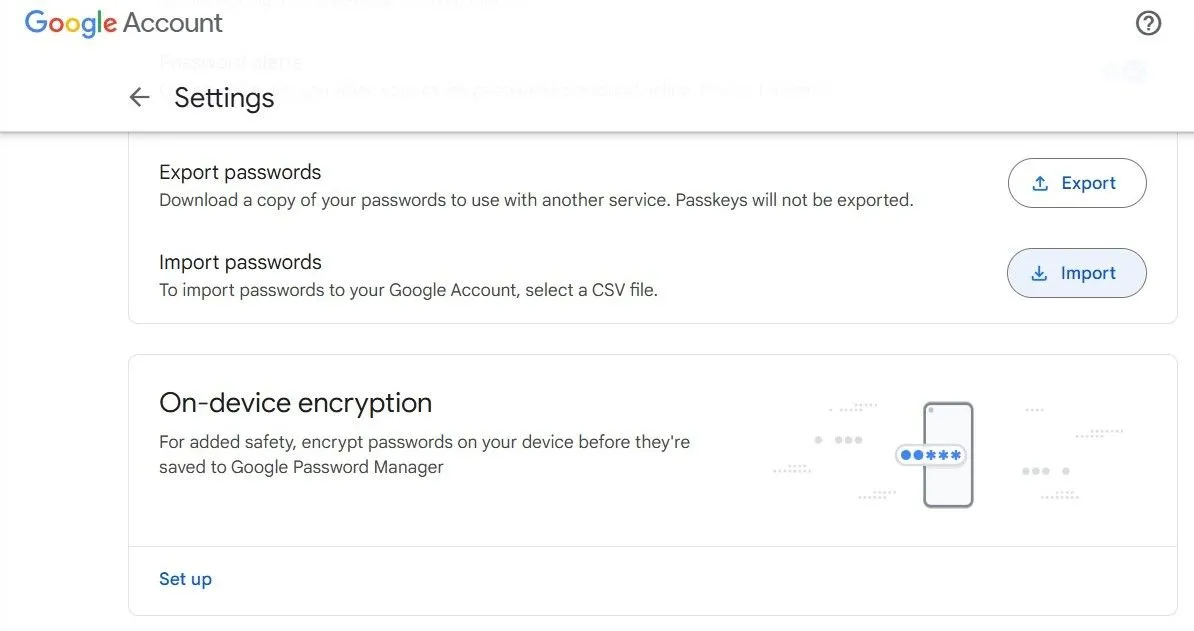 Nhập mật khẩu vào tài khoản Google cho Android
Nhập mật khẩu vào tài khoản Google cho Android
Vậy là xong! Với các bước đơn giản này, tất cả mật khẩu của bạn đã được chuyển đổi an toàn từ iPhone sang điện thoại Android, sẵn sàng để sử dụng cho mọi ứng dụng và trang web.
Kết Luận
Với file mật khẩu đã được lưu dưới dạng CSV, bạn cũng có thể linh hoạt nhập chúng vào bất kỳ ứng dụng quản lý mật khẩu phổ biến nào trong tương lai nếu có nhu cầu. Nhìn chung, toàn bộ quy trình di chuyển mật khẩu từ iPhone sang Android không hề quá phức tạp như nhiều người vẫn nghĩ. Nếu bạn đang cân nhắc hoặc đã quyết định chuyển đổi từ hệ điều hành iOS sang Android, đừng quá lo lắng về vấn đề mật khẩu – chỉ cần làm theo các bước hướng dẫn chi tiết trên đây, mọi thứ sẽ diễn ra suôn sẻ và hiệu quả!


